运用AI可以很容易的画出五星红旗,小白教程。简单易学

1、新建画布,要学会使用快捷键,这是进阶的必备技巧,ctrl+n,我们首先画大的五角星,选择星形工具,这里需要注意的是,要同时摁住shift+alt ,shift可以保证画的五角星是水平的,而不是斜的,alt是使五角星是正五角星,如图:
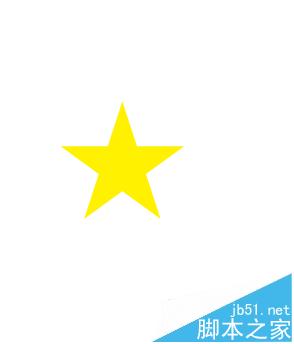
2、之后再画四个小五角星,选择星形工具,这里就不需要摁住shift了,但是还是要摁住alt,需要注意的是,画完一个之后,可以点击鼠标,同时摁住alt,拖动鼠标,你会发现又复制出来一个五角星,这样就不需要再重新画了,而且还可以保证四个五角星都是一样大下的

3、之后再画红旗,选择矩形工具,画出矩形,你会发现矩形覆盖在了五角星上。
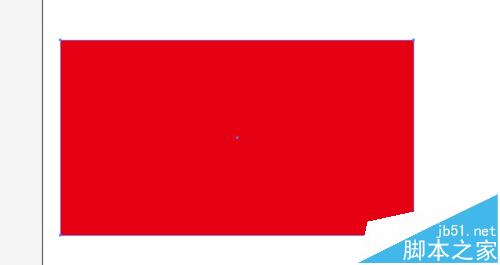
4、如图,将鼠标放在矩形上,单击右键,选择-排列-置于底层,快捷键shift+ctrl+【
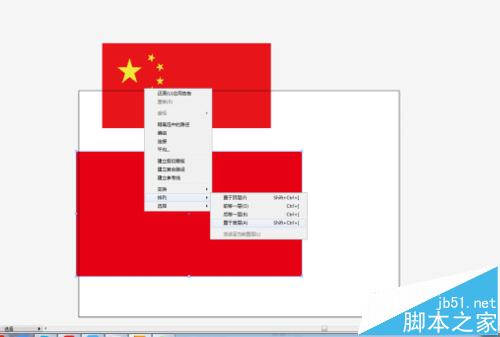
5、之后调整下大小,距离。如图,大功告成。

相关推荐: